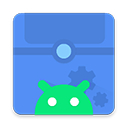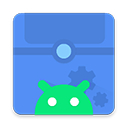scene工具箱免root功能多样性能强大的玩机工具,有了它用户就可以轻松管理自己的手机系统,支持通知管理、屏幕亮度调节、软件检测、性能测速、专属设置等多种功能项目,让你随时随地掌握自己手机的系统状态,解决各种棘手的问题。
scene工具箱怎么用
1、打开软件之后,需要选择相应的工作模式。
2、选好后就可以进入到app主界面了,先点击“功能”来查看有什么。
3、在这里显示了帧率记录、充电统计、耗电统计等功能,你可以点击下方红色箭头指向的地方来重新选择工作模式。
4、而设置界面就比较简单,你可以开启调试窗口,设置主题色调等。
scene怎么激活ADB模式
1、点击图中的“ADB模式”,在弹出的风险提示窗口中选择同意,接下来就能进入Scene的主界面,看到各种软硬件信息了。
2、点击顶部的柱状图(对应监视器功能)图标,此时应该会弹出需要授予Scene悬浮窗权限的提示,进入手机系统设置的权限管理,找到并开启Scene的悬浮窗权限。
3、在监视器界面,我们可以看到很多监视功能,但如果你只是希望监测游戏帧率,选择“帧率记录器”一项即可,此时会在手机屏幕上出现一个显示当前帧数的半透明圆形悬浮按钮。
4、以《原神》为例,建议等跳过游戏读取,正式进入可操作的游戏画面后,再点击灰色的悬浮按钮,等它变红后就表示开始帧率录制了,等一局游戏结束(或你希望终止测试时)再次点击红色的悬浮按钮将变灰,代表停止录制帧率。
5、通过多任务窗口返回Scene,切换到“功能→帧率记录”,就能看到之前所有的帧率录制任务,找到《原神》对应的任务,点击它就能看到丰富的监控信息了,包括MAX最大帧率、MIN最小帧率、AVG FPS平均帧率、VARIANCE帧速率差、≥45FPS流畅度、>46℃烫手警告、MAX最高温度和AVG平均温度,此外还更直观的帧率曲线,以及CPU占用率等曲线等。
scene工具箱软件特色
1、这是一款简单易用,却又功能强大的手机助手工具箱。
2、桌面小组件:
集多种工具小组件于一身,包括时间组件、倒数日组件、日历小组件、趣味小组件等;
3、工具小组件:
包括放大镜、指南针、角度测量、镜子、角度矫正、决定转盘等; 还在等什么,快来下载装饰你的桌面吧!
scene工具箱软件亮点
1、主体界面和功能布局的重排
这部分主要是改善便利性和美观度,其主要变化在之前发布的Alpha1中已经体现出大部分。
2、底层重构
这部分工作几乎占据了Scene5首个公测版一半的开发时间。最直观的表现就是,加入了基础模式、ADB模式,即使是没有ROOT的用户,现在也能体验一些便利的小功能(如 帧率统计、进程管理、应用管理、性能监视器)。其次就是,全新底层的Scene5,运行过程中不会再时不时弹出已获取Root权限提示。
3、优化修复
Scene5对一些已有功能进行了重构和优化,包括新的自动任务(原 系统场景)、应用偏见、充电统计、耗电统计、帧率统计等。